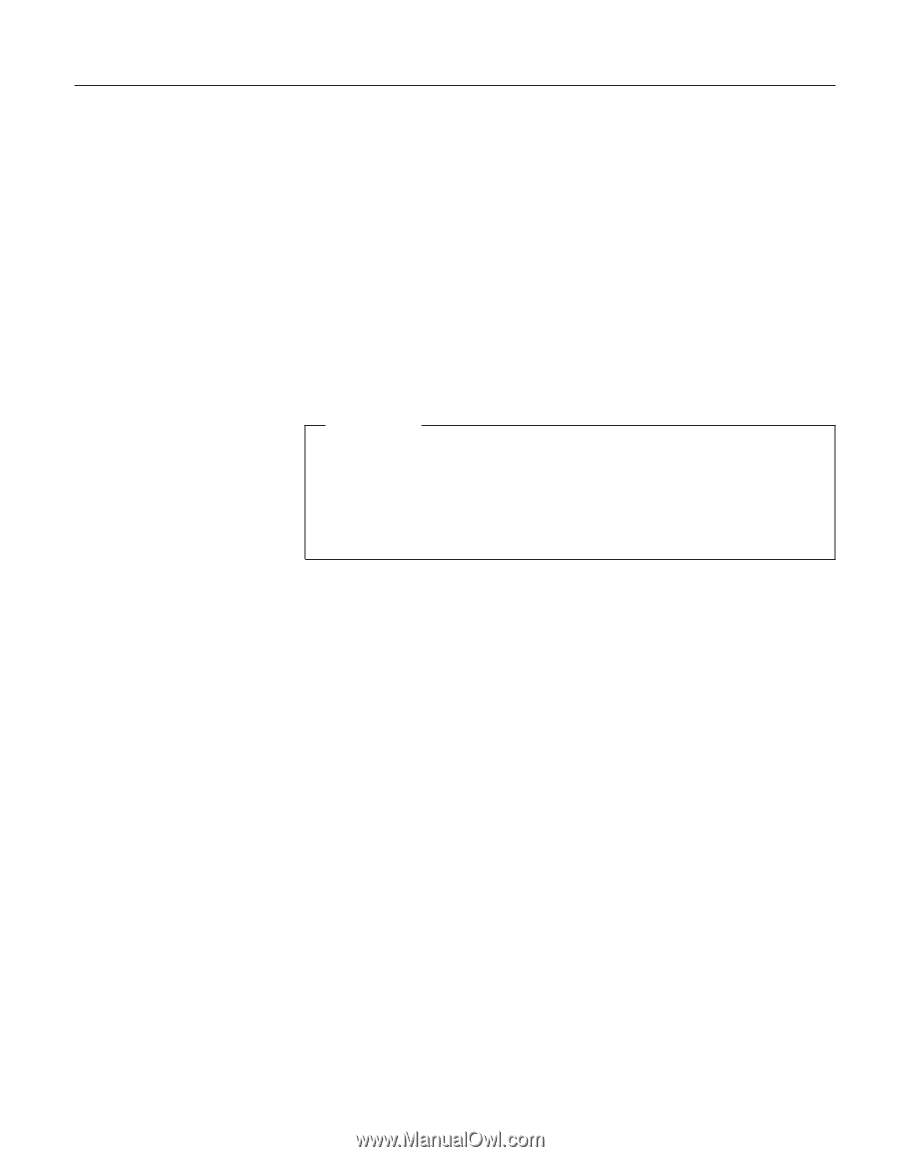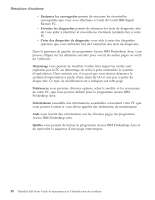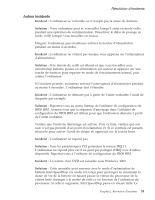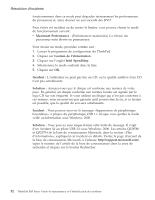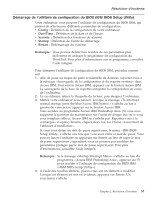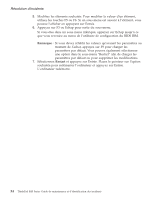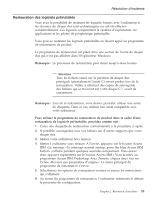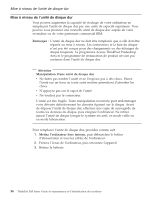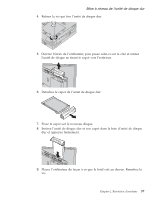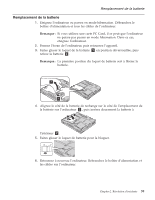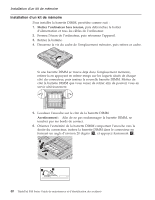Lenovo ThinkPad R40 French - Service and Troubleshooting Guide for R40, R40e - Page 51
Restauration des logiciels préinstallés, Remarque, Attention
 |
View all Lenovo ThinkPad R40 manuals
Add to My Manuals
Save this manual to your list of manuals |
Page 51 highlights
Résolution d'incidents Restauration des logiciels préinstallés Vous avez la possibilité de restaurer les logiciels fournis avec l'ordinateur si les données du disque dur sont endommagées ou ont été effacées accidentellement. Ces logiciels comprennent le système d'exploitation, les applications et les pilotes de périphérique préinstallés. Vous pouvez restaurer les logiciels préinstallés en faisant appel au programme de restauration de produit. Le programme de restauration est placé dans une section de l'unité de disque dur qui n'est pas affichée dans l'Explorateur Windows. Remarque : Le processus de restauration peut durer jusqu'à deux heures. Attention Tous les fichiers situés sur la partition de disque dur principale (généralement l'unité C) seront perdus lors de la restauration. Veillez à effectuer des copies de sauvegarde des fichiers qui se trouvent sur votre disque C:\ avant de commencer. Remarque : Lors de la restauration, vous devrez peut-être utiliser une unité de disquette. Dans ce cas, utilisez une unité compatible avec votre ordinateur. Pour utiliser le programme de restauration de produit dans le cadre d'une restauration de logiciels préinstallés, procédez comme suit : 1. Créez une disquette de restauration conformément à la procédure ci-après. 2. Si possible, sauvegardez tous vos fichiers sur d'autres supports que votre disque dur. 3. Mettez votre ordinateur hors tension. 4. Mettez l'ordinateur sous tension. A l'invite, appuyez sur le bouton Access IBM. (Le message «To interrupt normal startup, press the blue Access IBM button» s'affiche pendant quelques secondes uniquement. Vous devez donc appuyer rapidement sur le bouton Access IBM.) Vous accédez au programme Access IBM Predesktop Area. Ensuite, cliquez deux fois sur l'icône «Revenir aux paramètres d'origine». Le menu principal du programme de restauration s'ouvre. 5. Sélectionnez les options de restauration voulues et suivez les instructions qui s'affichent. 6. Au terme du programme de restauration, l'ordinateur redémarre et débute le processus de configuration. Chapitre 2. Résolution d'incidents 35